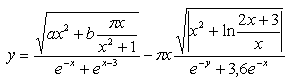Студопедия КАТЕГОРИИ: АвтоАвтоматизацияАрхитектураАстрономияАудитБиологияБухгалтерияВоенное делоГенетикаГеографияГеологияГосударствоДомЖурналистика и СМИИзобретательствоИностранные языкиИнформатикаИскусствоИсторияКомпьютерыКулинарияКультураЛексикологияЛитератураЛогикаМаркетингМатематикаМашиностроениеМедицинаМенеджментМеталлы и СваркаМеханикаМузыкаНаселениеОбразованиеОхрана безопасности жизниОхрана ТрудаПедагогикаПолитикаПравоПриборостроениеПрограммированиеПроизводствоПромышленностьПсихологияРадиоРегилияСвязьСоциологияСпортСтандартизацияСтроительствоТехнологииТорговляТуризмФизикаФизиологияФилософияФинансыХимияХозяйствоЦеннообразованиеЧерчениеЭкологияЭконометрикаЭкономикаЭлектроникаЮриспунденкция |
Краткие теоретические сведенияЛабораторная работа № 1
Тема: Подготовка документов с использованием основных приемов работы офисного приложения Microsoft Word.
Цель: научиться создавать документы и использовать основные приемы работы в офисном приложении Microsoft Word. Задание
1. Набрать в текстовом редакторе следующий текстовый фрагмент:
Рис. 1.1. Пример задания
2. Выделить слова на английском языке красным цветом. 3. Выделить весь текстовый фрагмент. Назначить для него следующие параметры форматирования шрифта (выбрать один вариант): Вариант 1: Arial, полужирный, 14 пт, отступ для первой строки 1,3 см; Вариант 2: Times New Roman, полужирный, курсив, 12 пт, отступ для абзаца 2 см; Вариант 3: Courier, подчеркнутый, курсив, 13.5 пт, выравнивание по центру; Вариант 4: Arial Black, подчеркнутый, курсив, 12 пт, выравнивание по правому краю; Вариант 5: Monotype Corsiva, подчеркнутый, 14.5 пт, полуторный интервал;
4. После текста вставить по три символа с трёх разных шрифтов (Symbol, Webdings, Verdana).
Лабораторная работа № 2 Тема: Создание и использование стилей при оформлении документов в среде Microsoft Word. Цель: научиться создавать редактировать и применять стили форматирования в документах MicrosoftWord.
Задание 1. Набрать в текстовом редакторе следующий текстовый фрагмент:
Рис. 2.1. Пример задания 2. Создать два новых стиля: 1. «обычный текст»: TimesNewRoman, 14 пт, отступ для первой строки 1,3 см, цвет текста - черный; 2. «иностранные слова»: TimesNewRoman, подчеркнутый, курсив, 14 пт, цвет текста - красный; 3. Применить стили к тексту 4. Внести изменения в стили: 1. «обычный текст»: Arial, 12 пт, отступ для первой строки 2 см, цвет текста - синий;  2. «иностранные слова»: Courier, курсив, 12 пт, цвет текста - зеленый;
Лабораторная работа № 3
Тема: Создание таблиц.
Цель: научиться создавать таблицы и использовать основные приемы работы с таблицами в офисном приложении Microsoft Word.
Краткие теоретические сведения
- Создать таблицу можно двумя способам: 1. в меню Таблица/Нарисовать таблицу; 2. в меню Таблица/Вставитьвыбрать команду Таблица; 3. выполнить команду на стандартной Панели инструментов Вставить таблицу. -для форматирования «шапки» нужно объединить ячейки. Для этого необходимо проделать следующие действия: выделить ячейки, который необходимо объединить и в меню Таблица выбрать команду Объединить ячейки. · чтобы ввести данные в определенную ячейку, необходимо щелкнуть мышью в эту ячейку, появится черный мигающий курсор. · чтобы выровнять данные по центру, по левому или по правому краю нужно выделить ячейки, в которых будут выравниваться данные и щелкнуть на кнопках По центру, По левому краю и По правому краю соответственно. · для заливки ячеек необходимо выделить те ячейки которые необходимо залить и в меню Форматвыбрать Границы и заливка в появившемся окне щелкнуть на закладке Заливкаи в разделе Заливка выбрать цвет заливки, также в разделе Узор можно выбрать Тип заливки и её цвет. · для добавления строки в середину таблицы необходимо поставить курсор в строку, которая будет выше или ниже добавляемой, и в меню Таблица/Вставитьвыбрать Строки выше, Строки ниже или Столбцы справа, Столбцы слева.
Задание
Нарисовать и заполнить таблицу с учётом форматирования
Рис. 3.1. Пример задания
Лабораторная работа № 4
Тема: Работа с редактором формул.
Цель: научиться создавать вставку формул и использовать основные приемы работы с редактором формул в офисном приложении Microsoft Word. Краткие теоретические сведения
Для того что бы создавать формулы, нужно перейти во вкладку вставка и выбрать пункт уравнение в правом верхнем углу.
Задание
Создать с использованием редактора формул следующие вставки:
1. 2. 3. 4. 5.
|
||
|
Последнее изменение этой страницы: 2018-04-12; просмотров: 205. stydopedya.ru не претендует на авторское право материалов, которые вылажены, но предоставляет бесплатный доступ к ним. В случае нарушения авторского права или персональных данных напишите сюда... |